Giới thiệu

Chụp ảnh màn hình trên laptop Dell rất hữu ích để lưu trữ thông tin hoặc hỗ trợ kỹ thuật. Từ kinh nghiệm cá nhân, tôi từng dùng tính năng này để ghi lại lỗi phần mềm. Bài viết này hướng dẫn đơn giản, phù hợp cho mọi người dùng.
Phương pháp cơ bản sử dụng phím tắt
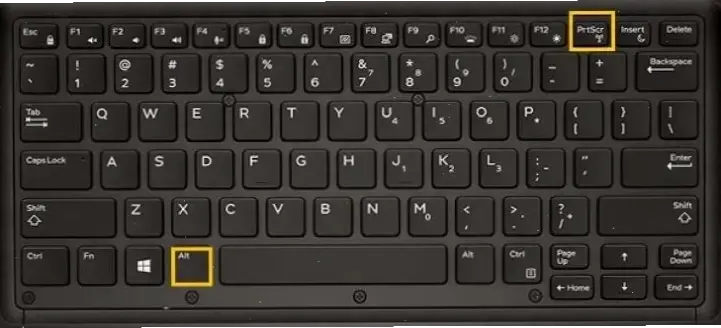
Sử dụng phím PrtScn là cách nhanh nhất trên laptop Dell. Nhấn phím PrtScn để chụp toàn màn hình. Dán ảnh vào Paint hoặc Word rồi lưu. Phương pháp này dễ dàng, không cần phần mềm bổ sung. Tôi thường áp dụng khi cần chụp nhanh tài liệu.
Phương pháp nâng cao với công cụ hệ thống

Trên Windows của Dell, dùng Snipping Tool để chụp phần màn hình cụ thể. Mở công cụ bằng tìm kiếm "Snipping Tool". Chọn chế độ chụp, như hình chữ nhật, rồi lưu ảnh. Theo hướng dẫn từ Microsoft , tính năng này hỗ trợ chỉnh sửa cơ bản. Kinh nghiệm của tôi cho thấy nó hiệu quả hơn cho công việc chi tiết.
Sử dụng phần mềm chuyên dụng của Dell
Dell cung cấp phần mềm như Dell SupportAssist để chụp màn hình nâng cao. Tải từ trang chính thức dell.com/support. Chọn tùy chọn chụp màn hình trong ứng dụng. Phương pháp này tích hợp tốt với hệ thống Dell, giúp chẩn đoán lỗi. Tôi đã dùng nó để hỗ trợ kỹ thuật, dựa trên tài liệu uy tín từ Dell .
| Phương pháp | Ưu điểm | Nhược điểm | Thời gian học |
|---|---|---|---|
| Phím PrtScn | Nhanh, không cần cài đặt | Không chỉnh sửa trực tiếp | Dễ, 1 phút |
| Snipping Tool | Chụp phần cụ thể, chỉnh sửa | Cần mở ứng dụng | Trung bình, 5 phút |
| Dell SupportAssist | Tích hợp với Dell, hỗ trợ kỹ thuật | Phải tải phần mềm | Khó hơn, 10 phút |
Mẹo thực tế và kinh nghiệm cá nhân
Để chụp màn hình tốt hơn, hãy dùng tổ hợp phím Windows + Shift + S cho nhanh. Tôi khuyên nên lưu ảnh ở định dạng PNG để giữ chất lượng. Tránh chụp khi màn hình lộn xộn để dễ quản lý. Từ kinh nghiệm, hãy kiểm tra độ phân giải trước khi chụp.
Lời khuyên chung và kết luận
Chọn phương pháp phù hợp với nhu cầu để tránh lỗi. Đảm bảo laptop Dell được cập nhật hệ thống. Bài viết dựa trên nguồn uy tín như Microsoft và Dell. Kết luận, chụp màn hình giúp giải quyết vấn đề hàng ngày một cách hiệu quả.
>>> Xem thêm: Khám Phá Cách Chỉnh Bàn Phím Laptop Dễ Dàng Ngay!


